SkyDrive
SkyDrive คือ พื้นที่สำหรับเก็บข้อมูลออนไลน์ของค่ายยักษ์ใหญ่แห่งวงการคอมพิวเตอร์ ซึ่งก็คือไมโครซอฟท์
SkyDrive มีมาได้สักพักนึงแล้ว แต่ไม่เคยได้สนใจเลย
วันนี้เลยถือโอกาสเอามาเขียนไว้ใน Blog ละกัน SkyDrive เหมือนเป็นไดร์ฟออนไลน์บนอินเตอร์เน็ต
ที่ให้พื้นที่ในการอัพโหลดไฟล์สูงถึง 25 GB ซึ่งสามารถเข้าถึงไฟล์ที่ฝากไว้ได้ทุกที่ ที่ต่ออินเตอร์เน็ต
โดยผู้ใช้งานต้องมี Account ของค่าย Microsoft ได้แก่ @MSN, @Hotmail และ @Live

ข้อดีคือ
- พื้นที่ฟรีถึง 25 GB (สุดยอด)
- สามารถเข้าถึงได้ทุกที่ที่เชื่อมต่ออินเตอร์เน็ต เหมือนมีที่เก็บไฟล์ออนไลน์
- ผู้อื่นสามารถใช้ไดร์ฟร่วมกับเราได้ (ต้องมี Account ของ Microsoft)
- สามารถกำหนดสิทธิ์ในการเข้าถึงไฟล์และโฟลเดอร์ของเพื่อนแต่ละคน
- สามารถกำหนดสิทธิ์เพื่อนแต่ละคนในการจัดการไฟล์ในโฟลเดอร์ได้
- แบ่งปันไฟล์กับผู้อื่นเป็นสาธารณะ
- สร้างโฟลเดอร์เองในไดร์ฟได้
- นำ URL และ Embed ไปใช้ในเว็บได้ เหมือนเป็นที่ฝากรูปฝากไฟล์
- ใช้งานง่ายเช่นเดียวกับหน้าต่างวินโดวส์
- อาจจะมีอีก แต่ยังนึกไม่ออก =.=
มาดูวิธีการใช้กันดีกว่า
ถ้าใช้ MSN อยู่แล้ว ในหน้าต่างหลัก MSN ให้คลิกเข้าไปที่ Go to your space
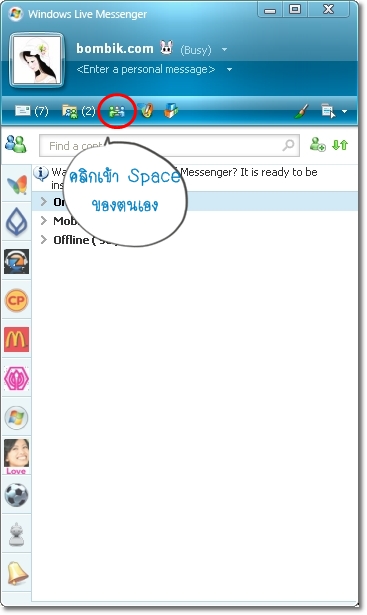
จากนั้นคลิกที่ Profile เมื่อคลิกที่ Profile เสร็จ ดูเมนูทางด้านซ้ายมือ ให้คลิกที่ SkyDrive
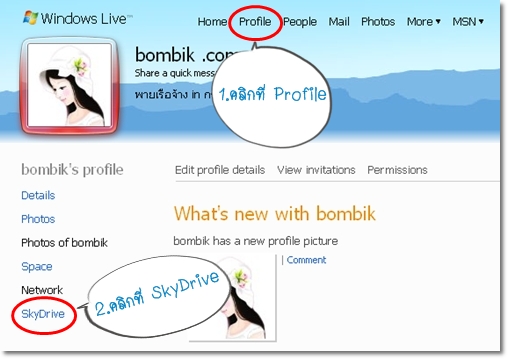
หากใครไม่มี Space ก็สามารถเข้าไปได้โดยตรงที่ http://skydrive.live.com จะให้ Sing In เข้าไป
หาก Login Mail หรือเล่น MSN อยู่แล้วจะเข้ามาที่หน้าต่าง SkyDrive ทันที

เมื่อเข้ามาที่ SkyDrive จะมีโฟลเดอร์ Defult อยู่ 4 โฟลเดอร์
ส่วนที่เป็น Document ที่เก็บไฟล์จะมีอยู่ มี 2 โฟลเดอร์ Documents กับ Public
Documents จะสามารถกำหนดสิทธิการเข้าถึงได้ ว่าจะอนุญาตใครบ้าง
Public จะเป็นไฟล์สาธารณะสามารถเข้าถึงได้ทุกคน
ส่วนที่เป็น Favorites กับ Shared Favorites จะเป็นที่เก็บลิ้งค์รายการโปรด
ส่วนที่เป็น Favorites กับ Shared Favorites จะเป็นที่เก็บลิ้งค์รายการโปรด
Favorites Link รายการโปรดสามารถกำหนดสิทธิ์การเข้าถึงได้
Shared Favorites Link รายการโปรด ที่กำหนดสามารถเข้าถึงได้ทุกคน
ส่วน Photo ด้านล่างจะเป็นรูปภาพที่อยู่ใน Space ของเราซึ่งใช้พื้นที่ส่วนนี้ในการเก็บไฟล์ด้วยเช่นกัน
ส่วน Photo ด้านล่างจะเป็นรูปภาพที่อยู่ใน Space ของเราซึ่งใช้พื้นที่ส่วนนี้ในการเก็บไฟล์ด้วยเช่นกัน
พื้นที่ว่างที่ยังสามารถใช้ได้จะแสดงอยู่ด้านมุมขวาบน
หากต้องการ Add files หรือ Upload สามารถทำได้ 2 แบบ แบบแรกคลิกที่ Add files
หากต้องการ Add files หรือ Upload สามารถทำได้ 2 แบบ แบบแรกคลิกที่ Add files
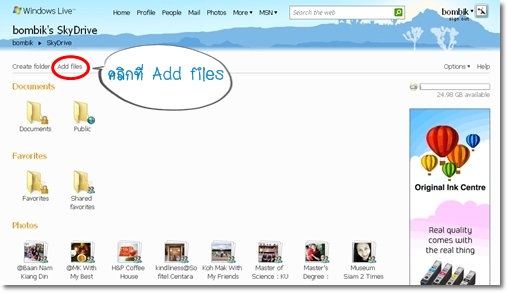
คลิกเลือกโฟลเดอร์ที่ต้องการจะ Add File
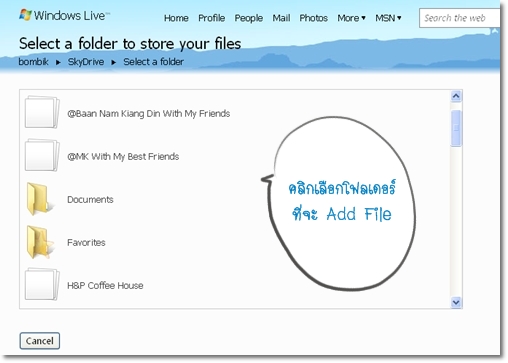
อีกวิธีคือคลิกเข้าไปที่โฟลเดอร์นั้นแล้วคลิก Add files ด้านบน หรือหากยังไม่มีไฟล์ในโฟลเดอร์เลย
ก็คลิกที่ Why not add some files? ก็ได้
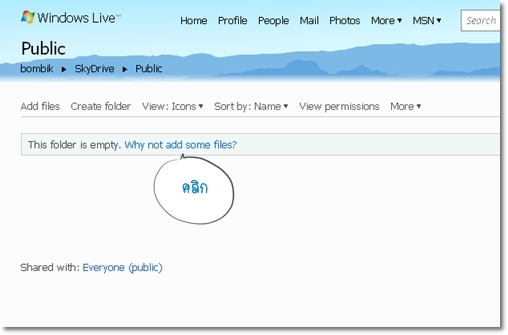
จากนั้นก็ Browse เลือกไฟล์ที่ต้องการ Upload หากไฟล์ที่จะ Upload เป็นภาพสามารถเลือกขนาดได้
หากต้องการภาพขนาดเดิมก็เลือก Original
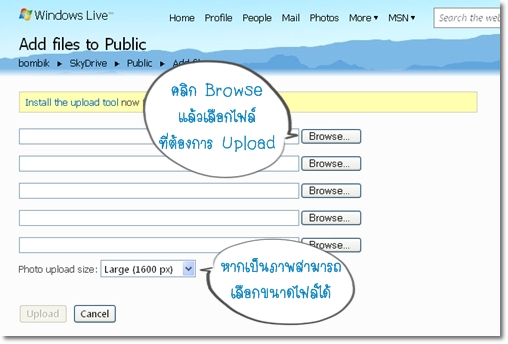
เมื่อเลือกไฟล์เสร็จเรียบร้อยแล้ว คลิกที่ปุ่ม Upload ด้านล่าง
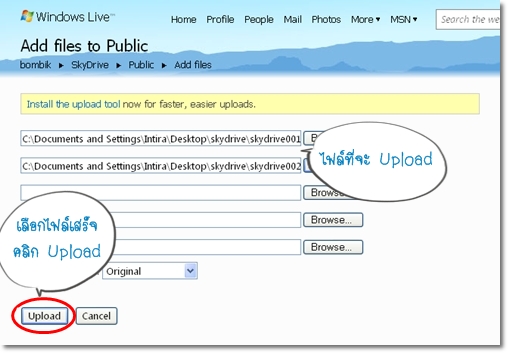
ไฟล์กำลัง Upload รอสักครู่
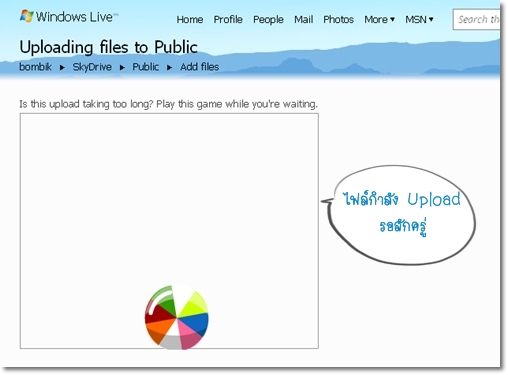
จากนั้นก็จะแสดงไฟล์ในโฟลเดอร์นั้นและไฟล์ที่ Upload ขึ้นไป หากเป็นรูปภาพ จะแสดงตัวอย่างภาพ
แบบ Thumbnails ซึ่งเราสามารถที่จะ Upload ไฟล์อื่นๆ นอกจากรูปภาพได้
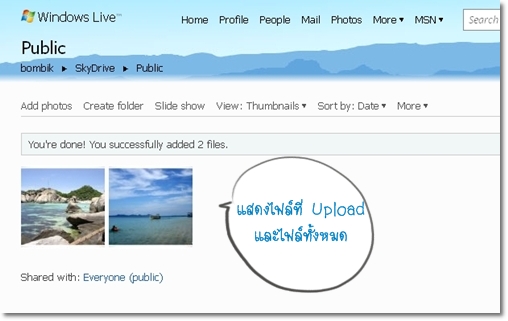
ด้านบนจะเป็นคำสั่งต่างๆ ที่ใช้จัดการกับโฟลเดอร์ คล้ายกับในหน้าต่างวินโดวส์
Add files = ต้องการ Upload ไฟล์เพิ่มในโฟลเดอร์นี้
Create folder = การสร้างโฟลเดอร์ย่อยในโฟลเดอร์นี้
Slide show = การดูภาพในโฟลเดอร์แบบสไลด์โชว์
View : Icons = มุมมองในการดูไฟล์ในโฟลเดอร์ มีให้เลือก แบบ Icons, Details และ Thumbnails
Sort by : Name = การเรียงลำดับไฟล์ในโฟลเดอร์ จะมีให้เลือกคือ เรียงตามชื่อ วันที่ ขนาด ชนิด
More = ส่วนเพิ่มเติมประกอบด้วยคำสั่ง ส่งลิ้งค์ ดาวน์โหลดด้วย Photo Gallery แก้ไขการอนุญาต ลบ
คุณสมบัติ
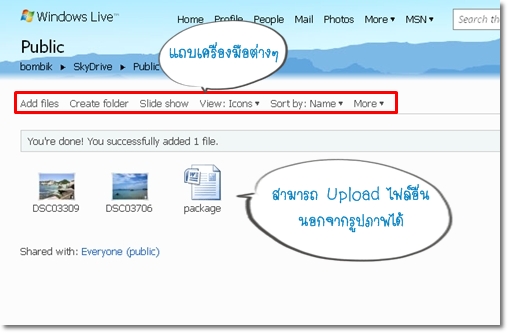
หากคลิกเข้าไปที่ไฟล์ จะแสดงไฟล์(เฉพาะรูปภาพเท่านั้น)
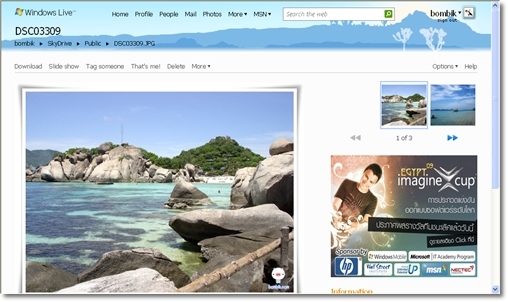
ด้านล่างจะแสดงรายละเอียดเกี่ยวกับไฟล์ ซึ่งจะมี Address ที่อยู่หรือ Link ของไฟล์สามารถนำไปส่ง
ต่อ
ให้กับเพื่อนๆ ได้ ซึ่งใช้ได้เหมือนกับเป็นที่ฝากรูปเพราะนำ URL ของรูปไปใช้ได้ นอกจากนี้ยังมีในส่วน
ของ
Embed สามารถนำไปแปะในหน้าเว็บได้
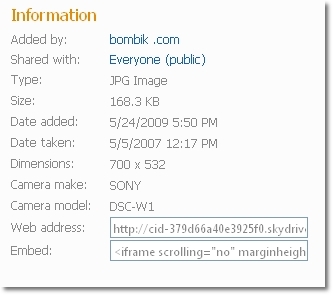
หากเป็นไฟล์ที่ไม่ใช่รูปภาพ ก็จะแสดงเพียงไอคอนของไฟล์เท่านั้น ส่วนรายละเอียดของไฟล์มีเหมือน
กัน
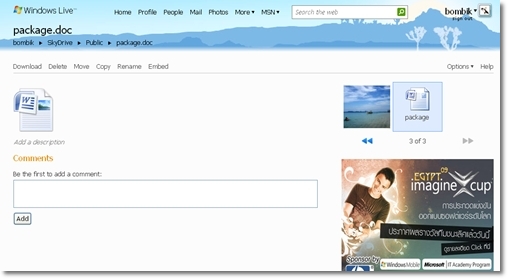
ด้านบนจะเป็นคำสั่งต่างๆ ที่ใช้ในการจัดการไฟล์นั้น ได้แก่ Download Delete Move Copy Rename
Embed
ขั้นตอนการ Move หรือย้ายไฟล์ู โดยไปคลิกที่ Move
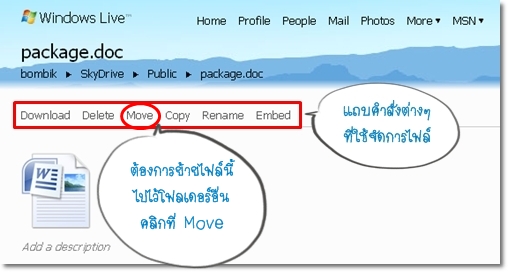
เมื่อคลิก Move แล้วจะแสดงโฟลเดอร์ที่มีอยู่ใน SkyDrive ของเราทั้งหมด คลิกเลือกโฟลเดอร์ปลาย
ทางที่เราต้องการย้ายไฟล์มาใส่
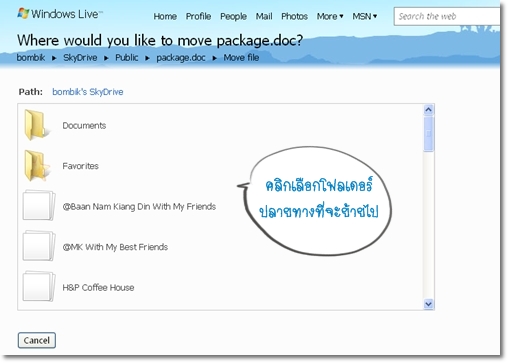
จากนั้นคลิกที่ Move this file into... ไฟล์จะทำการย้ายมา
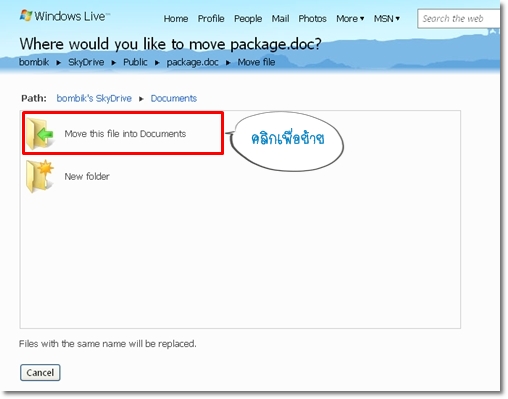
การกำหนดสิทธิ์การเข้าถึง
ในโฟลเดอร์ Documents หรือโฟลเดอร์ที่มีรูปกุญแจอยู่ เราสามารถกำหนดสิทธิการเข้าถึงได้
ในโฟลเดอร์ Documents หรือโฟลเดอร์ที่มีรูปกุญแจอยู่ เราสามารถกำหนดสิทธิการเข้าถึงได้
อาจจะเลือกให้เข้าได้เฉพาะตัวเอง(Just Me) หรือเพิ่มบุคคลที่สามารถให้เข้าถึงได้ โดยคลิกที่ด้านล่าง
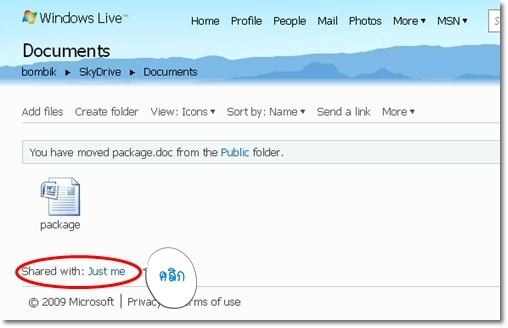
คลิกที่ Edit permissions
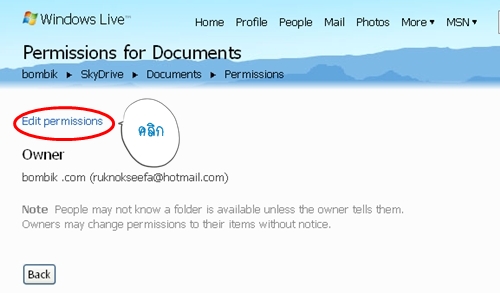
เลือกบุคคลที่เราจะอนุญาติให้เข้าโฟลเดอร์นี้ได้ โดยสามารถเลือกได้คือ
Everyone =ใครก็ได้สามารถเข้าโฟลเดอร์นี้ได้
My network = คนที่อยู่ในรายชื่อผู้ติดต่อของเรา
Categories = ในกรณีที่มีการตั้ง Group ไว้ใน Contacts List จะสามารถเลือกได้เป็นกลุ่ม
หรือถ้าจะเลือกเป็นรายบุคคลให้คลิกที่ Select from your contact list
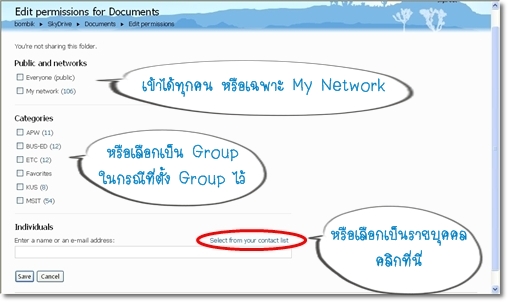
จะเป็นการเลือกการอนุญาตเป็นรายบุคคลจาก Contact List ของเรา
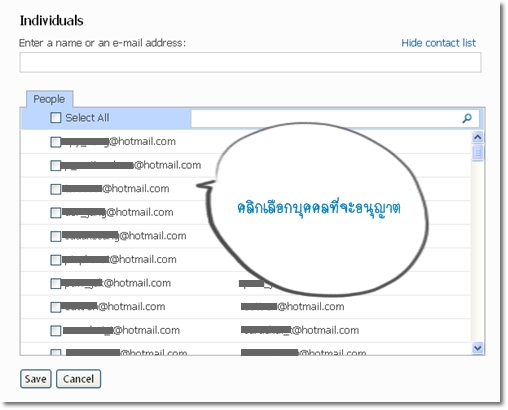
จากนั้นเมื่อเลือกบุคคลมาแล้ว สามารถเลือกได้อีกว่า จะให้คนคนนั้นสามารถทำอะไรได้บ้างกับไฟล์
มีให้เลือกแบบอ่านได้อย่างเดียว และ สามารถเพิ่ม แก้ไขรายละเอียด และลบไฟล์ได้ เสร็จแล้ว Save
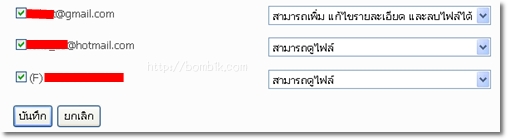
วิธีการง่ายๆ ในการอัพโหลดไฟล์
จะมีเครื่องมือที่ช่วยให้การอัพโหลดไฟล์ง่ายขึ้นกว่าด้านบนที่กล่าวมาแล้ว
วิธีการคือ เมื่อถึงหน้าที่จะทำการ Browse ให้คลิกที่ Install the upload tool
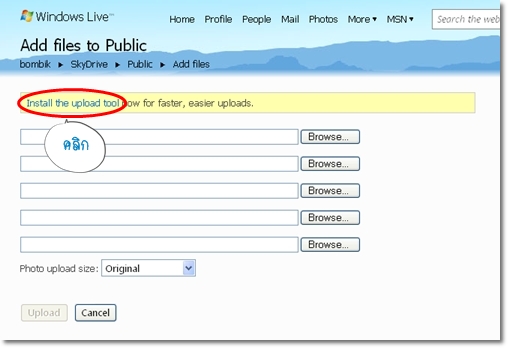
จะปรากฏดังภาพ คลิกที่ Run
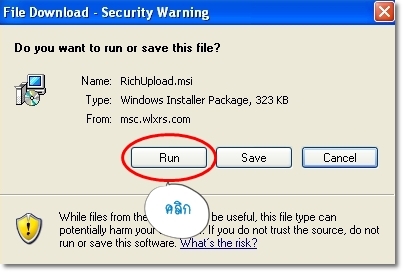
จากนั้นรอสักครู่ ไฟล์กำลัง Download
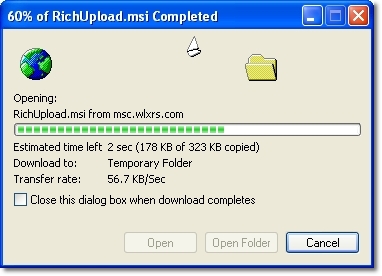
เมื่อเสร็จแล้วคลิกที่ Run
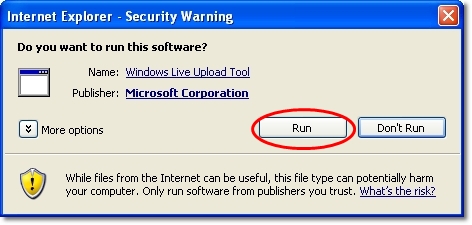
เสร็จแล้วจะได้หน้าตาของหน้าอัพโหลด เป็นดังภาพ ทำให้การอัพโหลดง่ายขึ้น
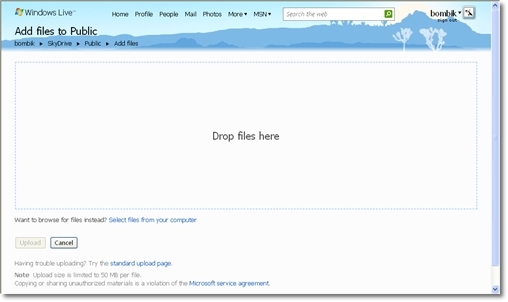
วิธีการอัพโหลดไฟล์คือ เปิดโฟลเดอร์ในเครื่องคอมพิวเตอร์แล้วลากไฟล์ที่ต้องการอัพโหลดไปใส่ใน
พื้นที่สี่เหลี่ยม สามารถลากไปทีละหลายๆ ไฟล์ได้
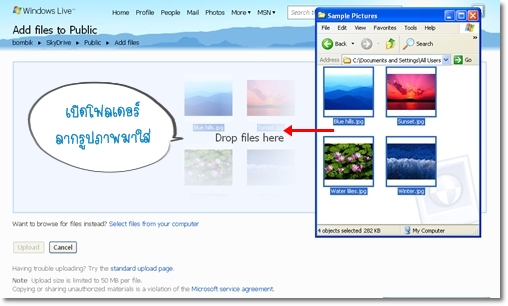
จากนั้นคลิกปุ่ม Upload ด้านล่าง
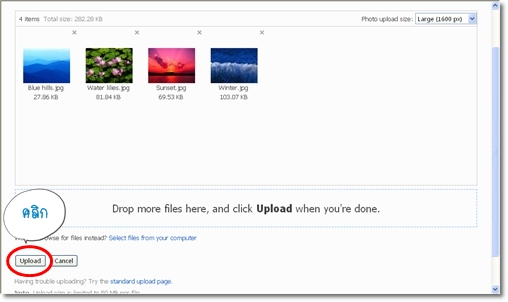
จะแสดงสถานะการอัพโหลดที่ด้านล่าง
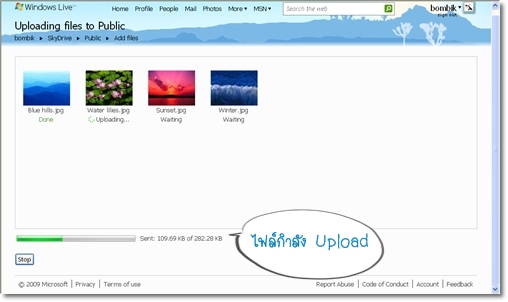
วิธีการสมัครใช้งาน SkyDrive พื้นที่เก็บข้อมูลฟรี ๆ

2. ขั้นตอนต่อไปเป็นการกรอบรายเอียดตัวเรา
- กรอบชื่อ-นามสกุล วัน/เดือน/ปีเกิด และเพศ
จากนั้นสร้างอีเมล์แอดเดรสใหม่ โดยกรอบชื่ออีเมล์ที่ต้องการ และกำหนดรหัสผ่าน
คำถามความปลอดภัย ขั้นตอนนี้จะไว้ใช้ตอนที่เราลืมรหัสผ่านเข้าสู่ระบบ โดยเราสามารถเลือกช่อง
ทางการส่งรหัสถึงโทรศัพท์ หรือ อีเมล์ หรือ ยืนยันด้วยคำถามรักษาความปลอดภัย
- ใส่พื้นที่ที่เราอยู่ ประเทศ และรหัสไปรษณีย์
- ขั้นตอนสุดท้าย เพื่อยืนยันว่า เราเป็นมนุษย์จริง ๆ ไม่ใช่โดยโรบอท ให้เราป้อนตัวอักษรที่เห็นอยู่
แล้วคลิกปุ่ม ยอมรับ
จบขั้นตอนการสมัครบัญชีไมโครซอฟท์ ที่นี่เราจะได้อีเมล์ใหม่มาอันหนึ่ง พร้อมกับพื้นที่ออนไลน์ SkyDrive และผลิตภัณฑ์อื่น ๆ ที่ต้องเข้าสู่ระบบด้วยบัญชีไมโครซอฟท์






ไม่มีความคิดเห็น:
แสดงความคิดเห็น